系统下载推荐
当前位置:主页 > 系统教程 > win10系统整理碎片后文件夹出现乱码的修复步骤
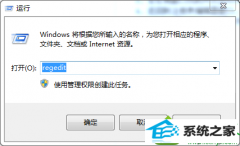
今天和大家分享一下win10系统整理碎片后文件夹出现乱码问题的解决方法,在使用win10系统的过程中经常不知道如何去解决win10系统整理碎片后文件夹出现乱码的问题,有什么好的办法去解决win10系统整理碎片后文件夹出现乱码呢?小编教你只需要1、键盘中按下“win+R”组合快捷键开启“运行”,在其中键入“regedit”指令后按“确定”键值调出“注册表编辑器”; 2、之后按序点开“HKEY_LoCAL_MACHinE / system / CurrentControlset / Control / FontAssoc”文件夹;就可以了;下面就是我给大家分享关于win10系统整理碎片后文件夹出现乱码的详细步骤::
1、键盘中按下“win+R”组合快捷键开启“运行”,在其中键入“regedit”指令后按“确定”键值调出“注册表编辑器”;
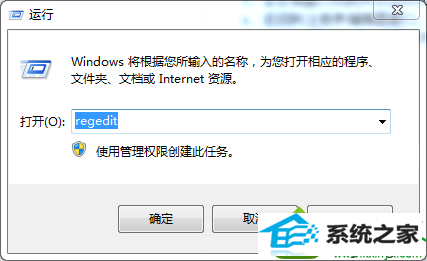
2、之后按序点开“HKEY_LoCAL_MACHinE / system / CurrentControlset / Control / FontAssoc”文件夹;
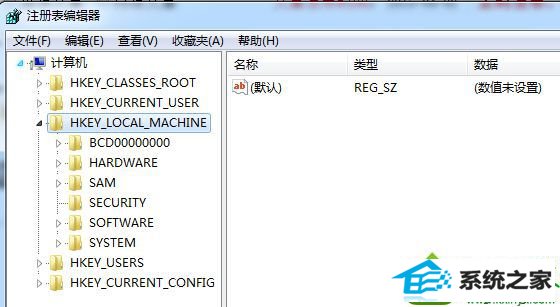
3、接着找到“Aossiated Charset”文件项,再往右边框口空白区域点选“新建——字符串值”,再填进键值名为“Ansi(00)”,点开进入编辑面板,往“编辑”面板中填入“Yes”字符;
4、按序往“注册表”里填入键值名“GB2312(86)”,“wEM(FF)”,“sYMBoL(02)”,数值则按序编辑为Yes、Yes、on即可。
通过修改注册表数值就可以轻松解决问题,遇到文件夹乱码问题不必担心,根据上述方法进行操作就可以轻松解决问题了。
系统下载推荐
系统教程推荐